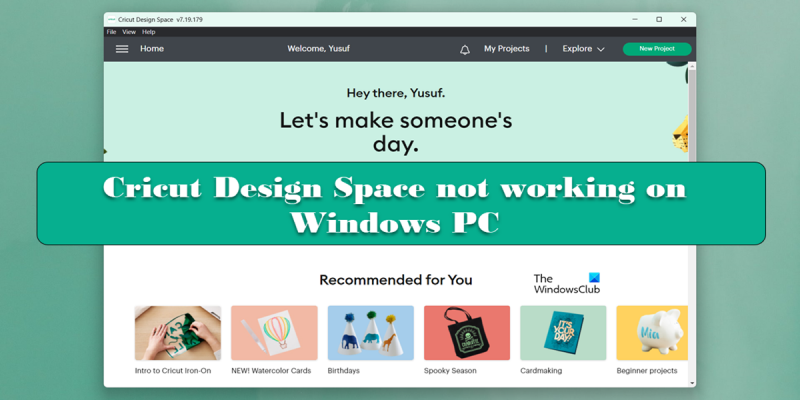Pokud používáte Windows PC, možná jste si všimli, že Cricut Design Space nefunguje tak, jak by měl. Existuje několik důvodů, proč tomu tak může být, a my si je zde projdeme, abyste se mohli co nejdříve vrátit k navrhování. Nejprve je důležité se ujistit, že používáte nejnovější verzi Cricut Design Space. Pokud ne, možná přicházíte o důležité aktualizace, které mohou pomoci zlepšit výkon a stabilitu. Zadruhé se ujistěte, že váš počítač splňuje minimální systémové požadavky pro Cricut Design Space. Pokud váš počítač nemá správné specifikace, nemusí být schopen správně spustit Cricut Design Space. A konečně, pokud máte stále potíže, zkuste restartovat počítač. Někdy stačí nový začátek, aby věci znovu fungovaly. Doufáme, že vám tento článek pomohl zprovoznit a spustit Cricut Design Space na vašem počítači se systémem Windows. Máte-li jakékoli další otázky nebo problémy, neváhejte se obrátit na náš tým podpory, který vám pomůže.
Mnoho uživatelů to oznámilo Cricut Design Space nefunguje na jejich počítačích se systémem Windows. Někdy jsou specifikace počítače podhodnocené a neodpovídají normě, zatímco jindy jsou některé soubory aplikace poškozeny. V tomto příspěvku se podíváme na to, co můžete udělat, pokud se Cricut Design Space nenačte nebo zobrazí černou obrazovku.

Proč Cricut Design Space nefunguje?
Cricut Design Space nemusí na vašem počítači fungovat, pokud jsou poškozeny místní datové soubory aplikace nebo některé další součásti. To však není jediný faktor, někdy je aplikace v pořádku, ale nějaký jiný program ve vašem počítači má tendenci narušovat její fungování. Někdy může například bezpečnostní program Windows, známý také jako Windows Defender, zablokovat otevření aplikace ve vašem počítači. V tomto příspěvku jsme zmínili všechna řešení potřebná k vyřešení problému.
Oprava nefunkčního prostoru Cricut Design Space na počítači se systémem Windows
Pokud Cricut Design Space na vašem počítači se systémem Windows nefunguje, vyřešte problém podle následujících kroků.
- Odstraňte datové soubory prostoru návrhu místního obvodu
- Resetovat internetový protokol
- Umožněte Cricut Design Space přes Firewall
- Spusťte Circuit Design jako správce
- Aktualizujte ovladače grafiky
- Znovu nainstalujte aplikaci
Promluvme si o nich podrobně.
1] Odstraňte místní datové soubory Cricut Design Space
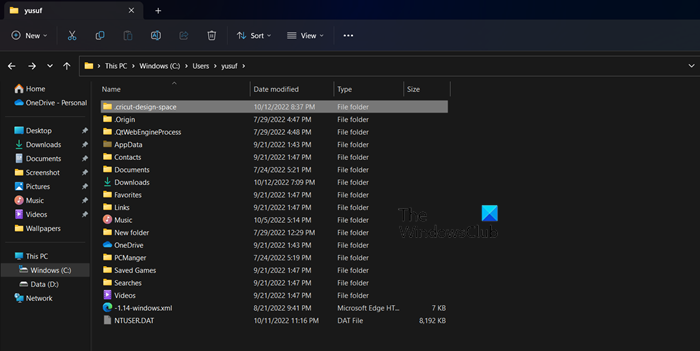
Pokud se Cricut Design Space na vašem počítači nespustí, úplně první věc, kterou byste měli udělat, je odstranit místní datové soubory aplikace. To je užitečné nejen pro řešení problémů se spouštěním, ale může to také fungovat, pokud vám aplikace při každém spuštění zobrazí černou obrazovku. Chcete-li odstranit soubory, postupujte podle předepsaných kroků.
- OTEVŘENO Řidič.
- Jít do Místní disk C > Uživatel.
- Klikněte na složku s vaším uživatelským jménem.
- Dvakrát klikněte na .cricut-design-space složku.
- Otevřete složku Local Data.
- Smažte celý jeho obsah.
- Otevřete koš a trvale odstraňte obsah složky Místní data.
Restartujte počítač a otevřete aplikaci Cricut Design Space. Doufám, že se váš problém vyřeší.
2] Resetujte internetové protokoly
Cricut Design Space nemusí na vašem počítači fungovat, pokud ve vaší síti dojde k nějakému selhání. Nejlepší způsob, jak problém v tomto případě vyřešit, je resetovat internetové protokoly. Chcete-li provést reset, spustíme několik příkazů cmd.
OTEVŘENO Příkazový řádek jako správce a spusťte následující příkazy jeden po druhém:
|_+_|Po spuštění příkazů zkontrolujte, zda je problém vyřešen.
3] Umožněte Cricut Design Space přes Firewall
Dále povolme aplikaci Cricut Design Space přes bránu firewall, protože bezpečnostní program může také zablokovat připojení aplikace k síti nebo dokonce spuštění na vašem počítači. Chcete-li povolit Cricut Design Space prostřednictvím brány Windows Firewall, postupujte podle předepsaných kroků.
- hledat 'Zabezpečení Windows' z nabídky Start.
- Jít do Brána firewall a ochrana sítě > Povolit aplikaci přes bránu firewall.
- Klikněte na Změnit nastavení knoflík.
- Dovolit Designový prostor Cricut prostřednictvím veřejných a soukromých sítí.
- Pokud aplikaci v seznamu nemůžete najít, klikněte Povolit jinou aplikaci přejděte na jeho umístění a přidejte spustitelný soubor.
- Nakonec povolte aplikaci pracovat v obou sítích a zkontrolujte, zda je problém vyřešen.
Doufám, že vám to pomůže.
4] Spusťte Cricut Design jako správce.
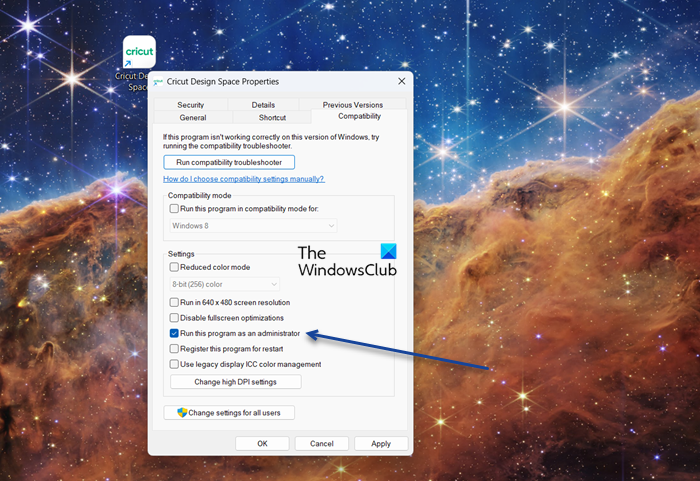
Někdy jsou ke spuštění Cricut Design Space na vašem počítači vyžadována práva správce. Potřebuje získat přístup k některým souborům, ke kterým nelze získat přístup bez příslušných oprávnění. Chcete-li Cricut Design Space spustit jako správce, klikněte pravým tlačítkem na aplikaci a vyberte „Spustit jako správce“. Ne všichni však chceme projít tímto dvoufázovým procesem pokaždé, když chceme otevřít aplikaci. Pokud jste jedním z nich, stačí podle předepsaných kroků nastavit vlastnosti Circuit Design tak, aby se vždy otevřel jako správce.
- Klikněte pravým tlačítkem na designový prostor Cricut a vyberte Charakteristika.
- Jít do Kompatibilita tab
- Zaškrtněte políčko spojené s Spusťte tento program jako správce.
- Klikněte Použít > Ok.
Nakonec zkuste spustit Cricut Design Space a zjistěte, zda je problém vyřešen.
5] Aktualizujte ovladače grafiky
Pokud jsou vaše grafické ovladače zastaralé, mnoho aplikací ve vašem systému nebude fungovat kvůli problémům s nekompatibilitou. Chcete-li aktualizovat ovladače GPU, můžete vyzkoušet různé metody, některé z nich uvádíme níže, stačí se řídit tím, který se vám líbí, a budete v pořádku.
- Nainstalujte si bezplatný software pro aktualizaci ovladače
- Přejděte na web výrobce a stáhněte si ovladač
- Nainstalujte ovladač a volitelnou aktualizaci.
- Aktualizujte ovladač GPU ze Správce zařízení.
Po aktualizaci ovladačů zkontrolujte, zda je problém vyřešen.
6] Znovu nainstalujte aplikaci
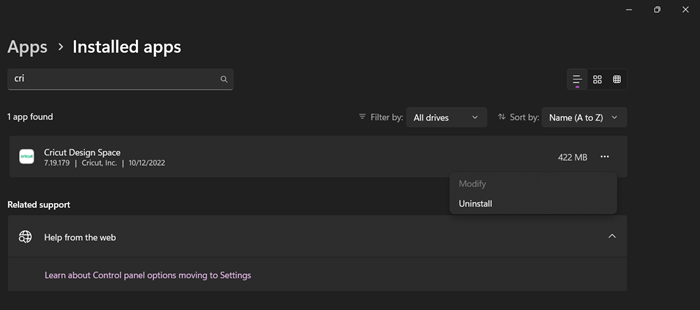
Pokud vše ostatní selže, jako poslední možnost znovu nainstalujte poškozený Cricut Design Space. Nemusí to být ideální případ, ale někdy se aplikace zhroutí a neopravitelně selže. Nejprve postupujte podle předepsaných kroků pro odinstalaci aplikace Cricut Design Space z počítače, postupujte podle předepsaných kroků, abyste provedli totéž.
porušují pravidla v systému Windows
- OTEVŘENO Nastavení.
- Jít do Aplikace > Aplikace a funkce nebo Nainstalované aplikace.
- Vyhledávání 'Cricut Design Space'.
> Windows 11: Klikněte na tři svislé tečky a vyberte Odstranit.
> Windows 10: Vyberte aplikaci a klikněte na tlačítko Odinstalovat. - Nakonec znovu klikněte na 'Smazat' pro potvrzení vašich akcí.
Až budete hotovi, přejděte na design.cricut.com a nainstalujte nejnovější verzi aplikace. Poklepejte na instalační médium a nainstalujte aplikaci podle pokynů na obrazovce.
Číst: Nejlepší aplikace pro domácí design pro Windows z obchodu Microsoft Store
Jak opravit Cricut Design Space se neotevře?
Pokud se Cricut Design Space neotevírá nebo nefunguje, problém vyřešte podle řešení uvedených v tomto příspěvku. Musíte začít s prvním řešením a poté postupovat dolů, protože to ušetří spoustu času. Doufám, že se vám podaří problém co nejdříve vyřešit.